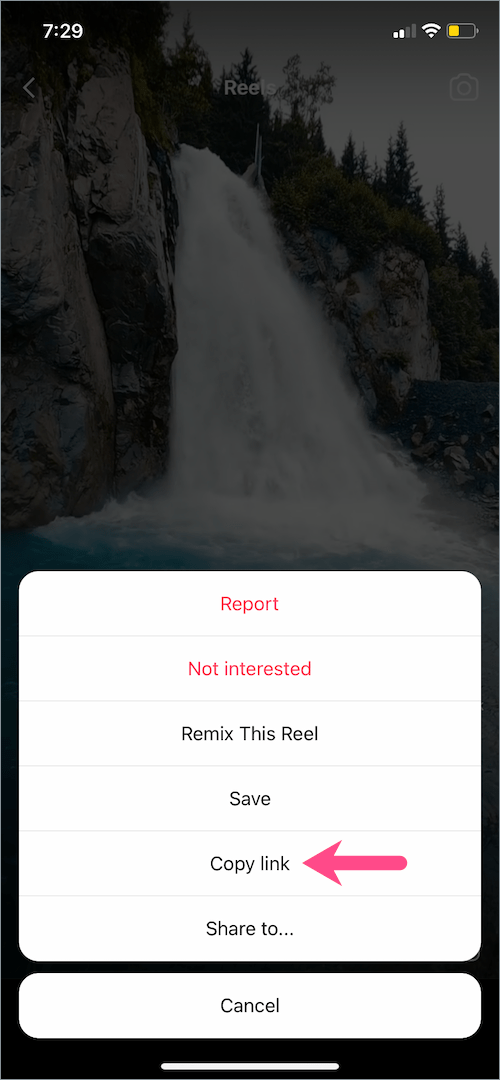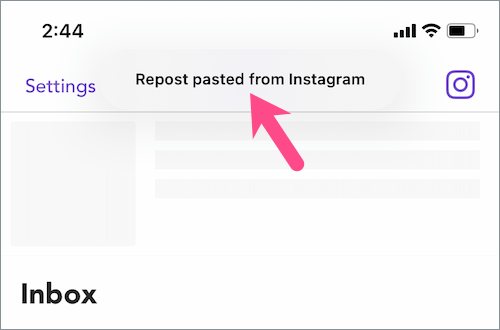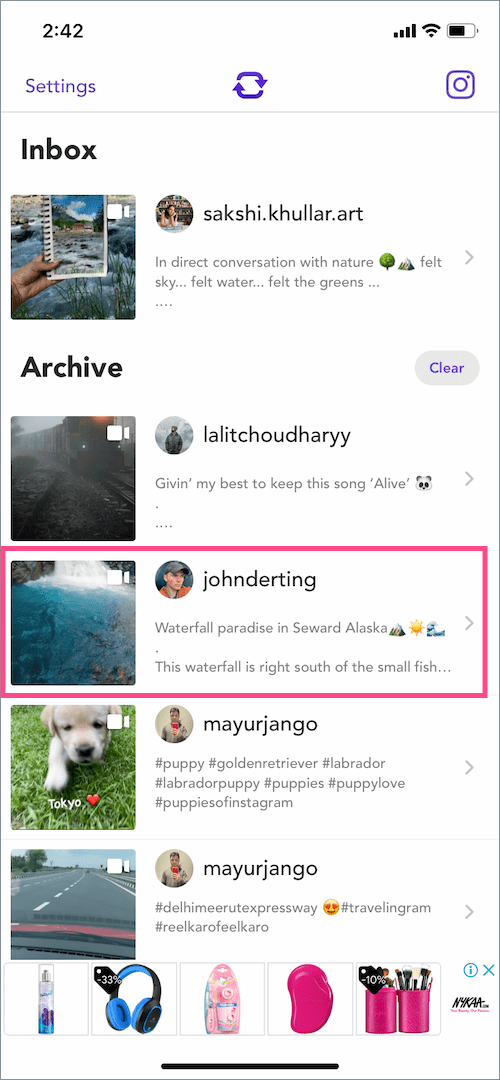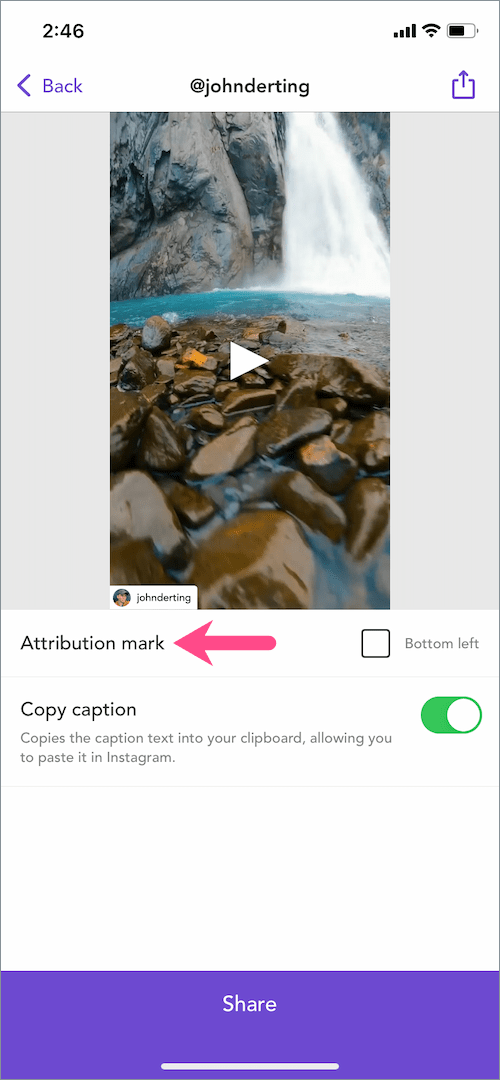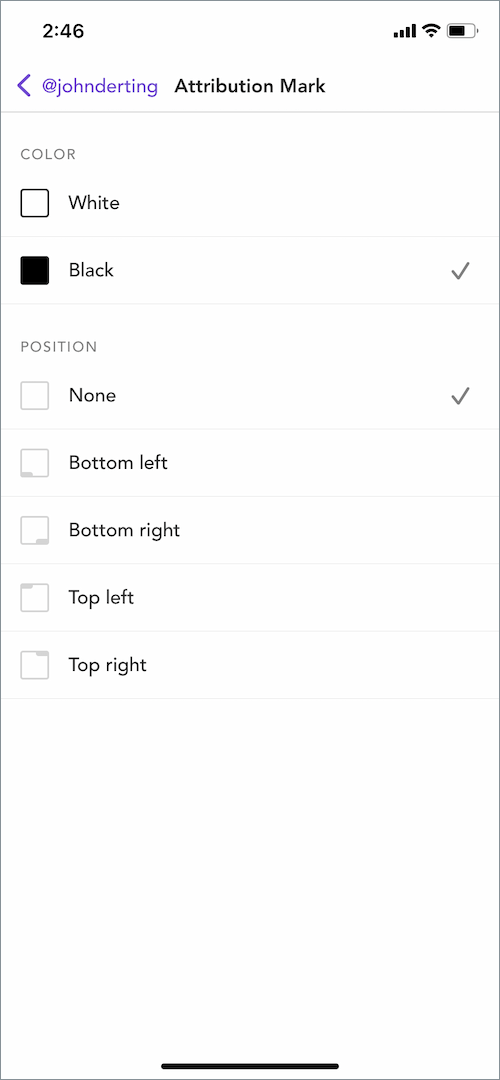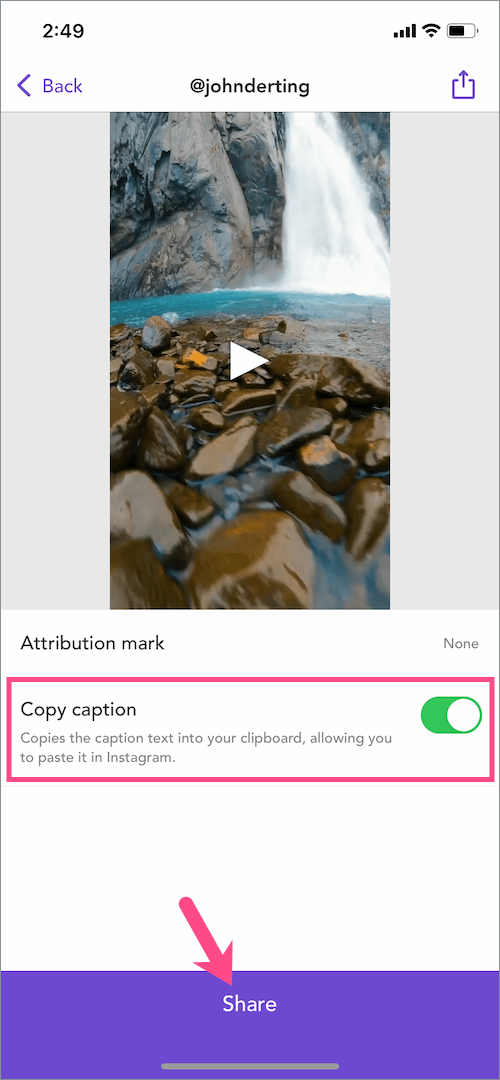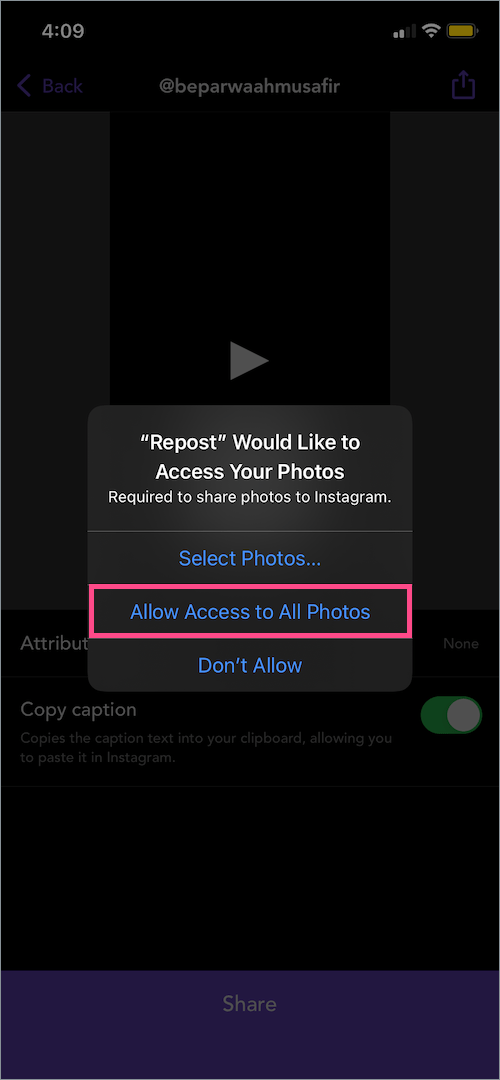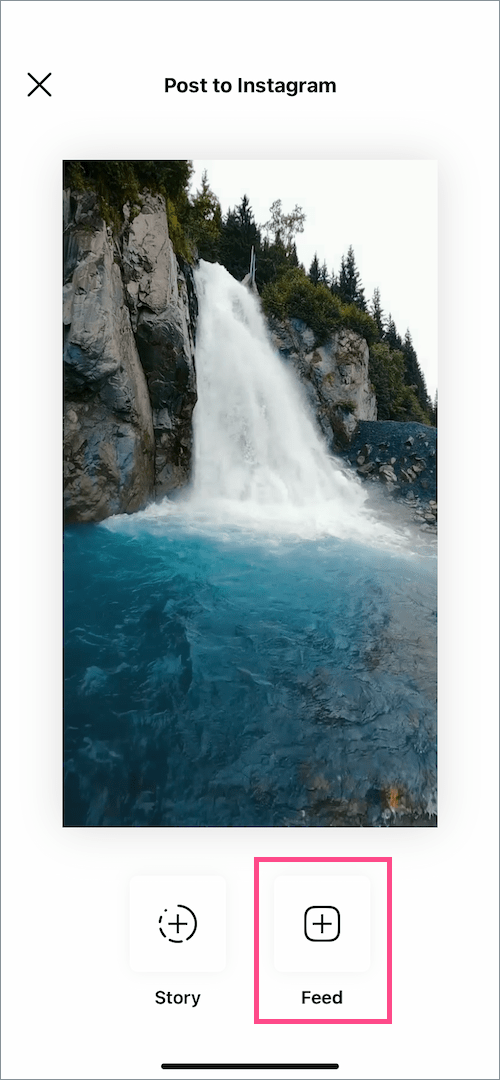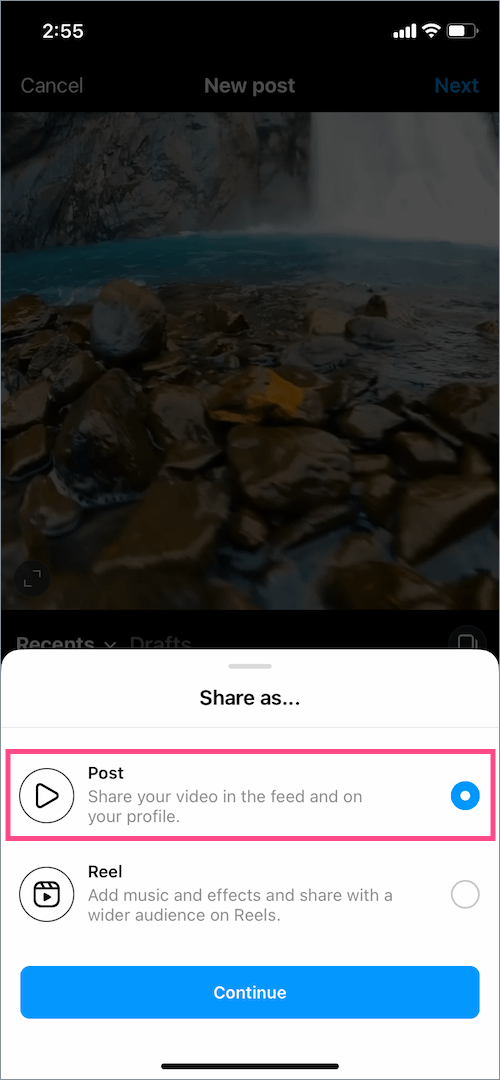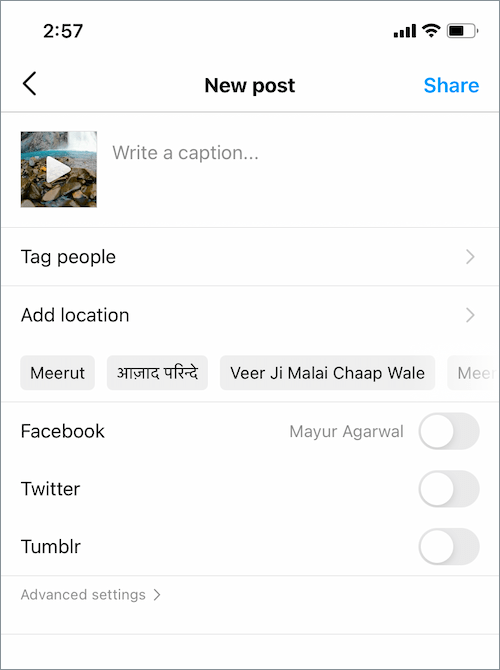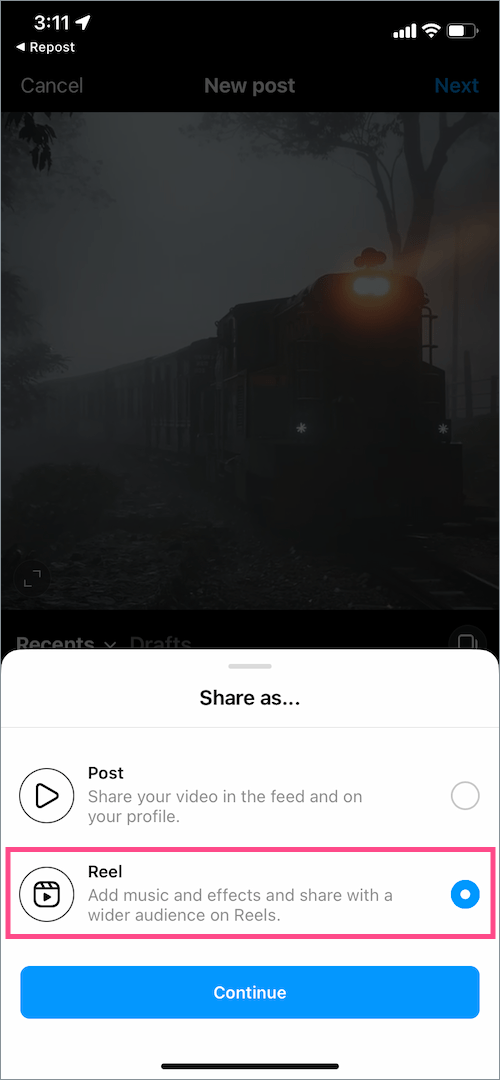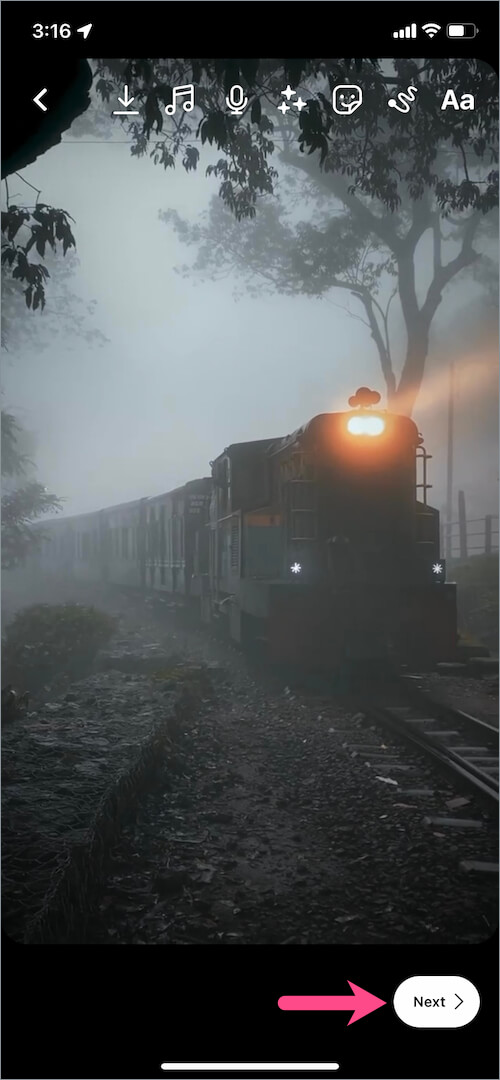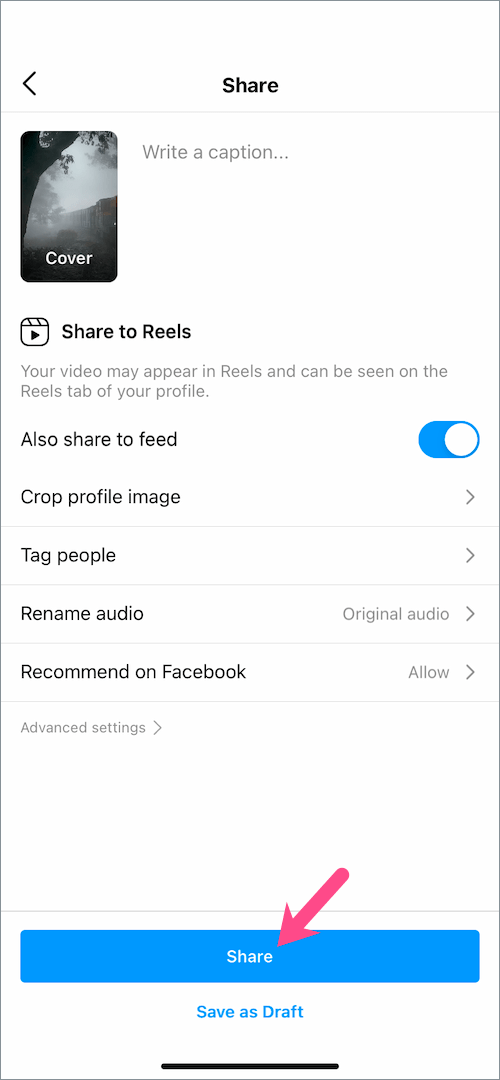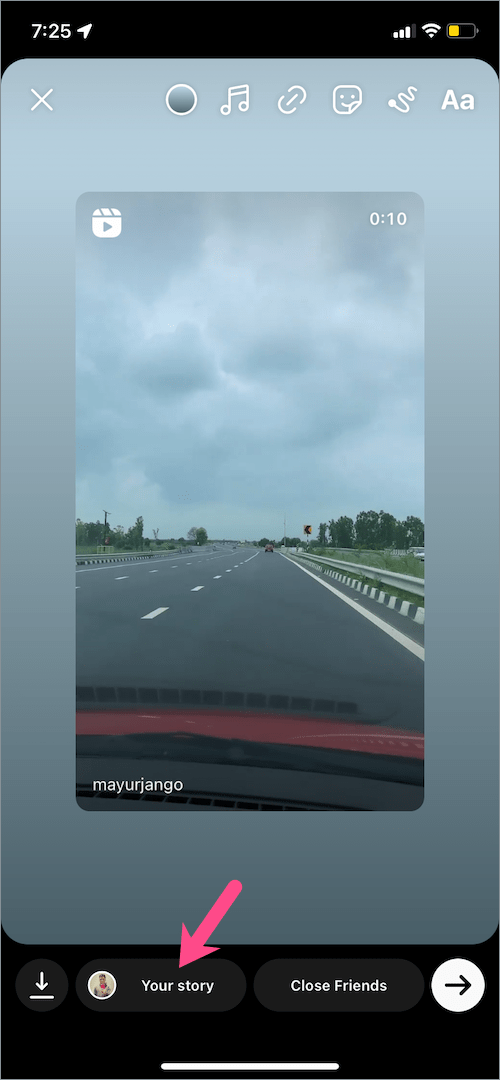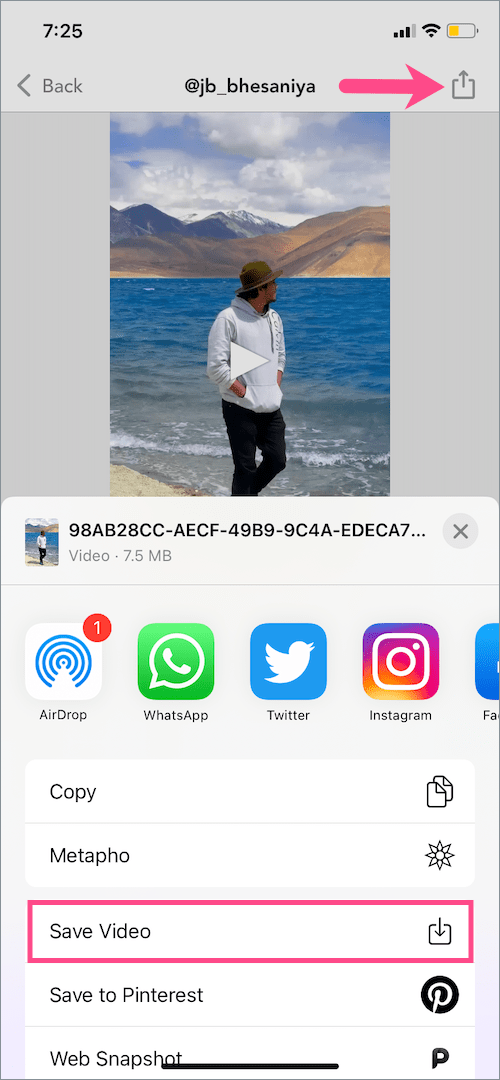Док у своју Инстаграм причу можете додати туђи или сопствени колут или га послати директно некоме путем ДМ-а. Међутим, за разлику од твитова на Твиттеру, не постоји начин да поново поставите или поново поделите Реелс на Инстаграму. Иако ће поновно објављивање вашег видеа на колуту резултирати дуплираним садржајем осим ако касније не одлучите да избришете старију колут. Ипак, већина људи види поновно дељење као потенцијални начин да максимално повећају досег свог садржаја. Ако неко стратешки поново објави колут на Инстаграму, то му може помоћи да повећа ангажман и самим тим повећа своје пратиоце.
Можете ли да делите или поново објавите на Инстаграму?
Иако то званично није могуће, пронашао сам једноставан начин да поново поставим Инстаграм Реелс без потребе да ручно преузимам видео на колуту и затим га отпремам назад на Инстаграм. Можете га користити да поново објавите нечији колут или свој колут или на свој Инстаграм вести, колутове или причу.
Да бисте поново објавили на Инстаграму, потребна вам је „Репост: Фор Инстаграм“, потпуно бесплатна апликација за коју није потребна претплата. Репост има чист интерфејс који је једноставан за коришћење, са само једним ненаметљивим огласом на дну. А апликација је доступна и за иПхоне и за Андроид.
Уз Репост, можете одабрати да додате атрибуцију са прилагођеном позицијом, а наслов колута се аутоматски копира у ваш међуспремник ради лакшег лепљења. Иако апликација додаје кратку референцу „Постед @витхреграм“ у наслову који можете ручно уклонити. Штавише, Репост задржава историју свог садржаја који поново постављате, укључујући постове, колутове, приче и ИГТВ видео записе.
БЕЛЕШКА: Пре него што поново објавите, препоручљиво је да добијете претходну дозволу да бисте избегли кршење ауторских права. Такође, уверите се да сте дали одговарајуће кредите оригиналном креатору колута.
Сада да видимо како можете поново објавити колутове на Инстаграму за иПхоне и Андроид.
Како поново поставити колут на свој Инстаграм феед
Да бисте поделили нечији Инстаграм колут у свом фиду вести,
- Инсталирај "Репост: За Инстаграм” из Апп Сторе-а (на иПхоне-у) или Гоогле Плаи-а (на Андроид-у).
- Идите на Инстаграм и пронађите реел видео који желите да поново објавите.
- Додирните дугме за три тачке (икона са 3 тачке) у доњем десном углу и изаберите „Копирај везу“.

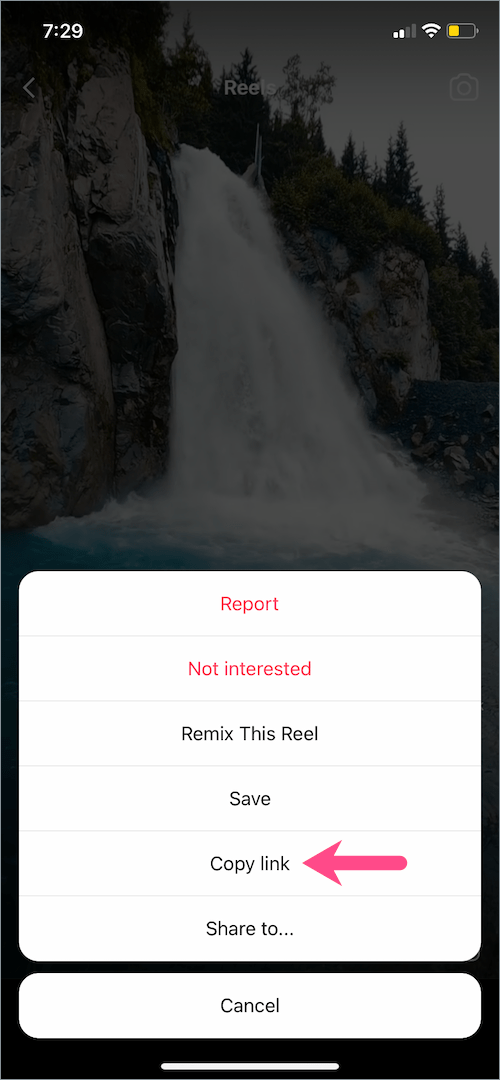
- Отворите апликацију Репост. Апликација ће аутоматски преузети везу за колут из вашег међуспремника и приказати „Поновна објава налепљена са Инстаграма“.
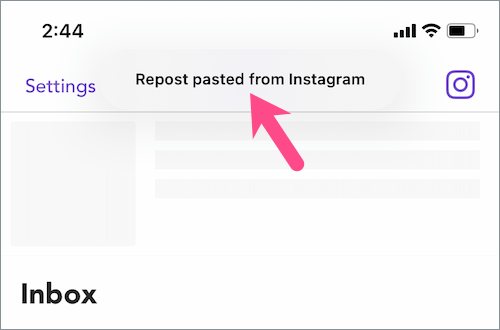
- Додирните колут у апликацији Репост.
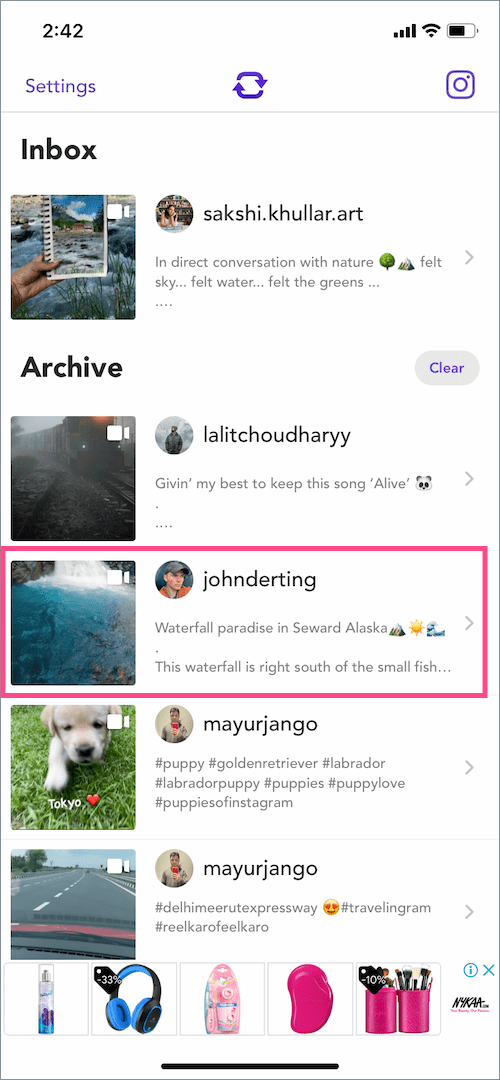
- Опционо: Додирните опцију „Ознака приписивања“ и поставите позицију на „Ништа“ да бисте поново поставили колут без воденог жига приписивања.
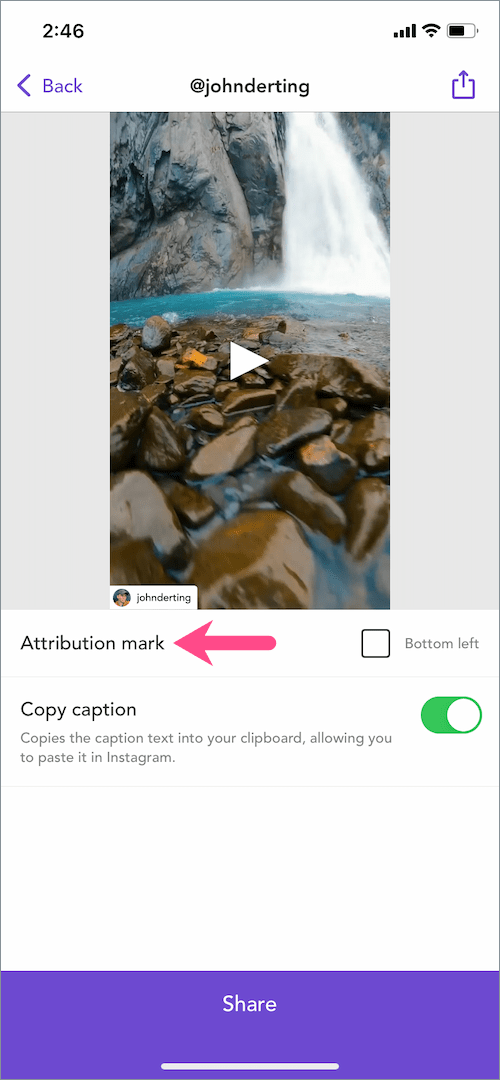
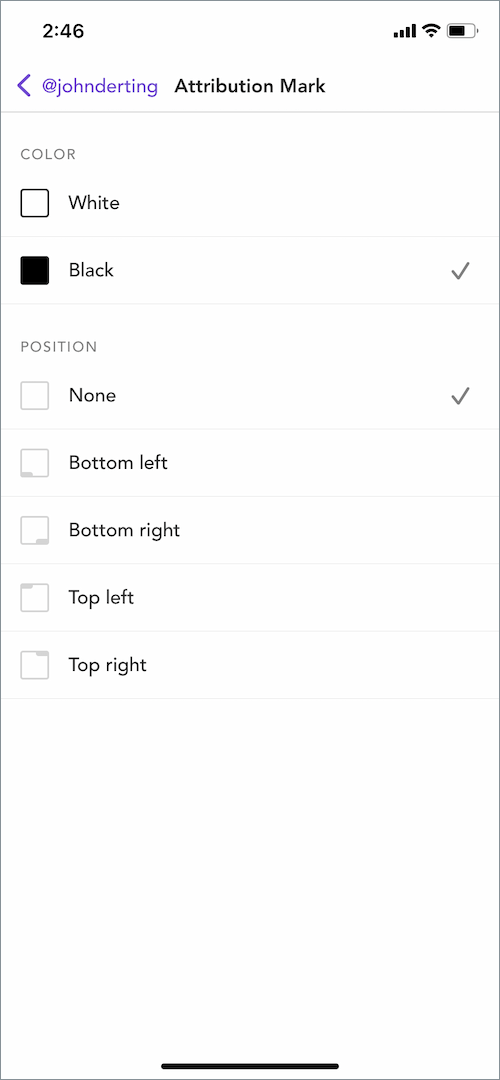
- Опционо: Укључите прекидач поред „Копирај наслов“ ако желите да копирате натпис у међуспремник и користите га касније док поново делите колут.
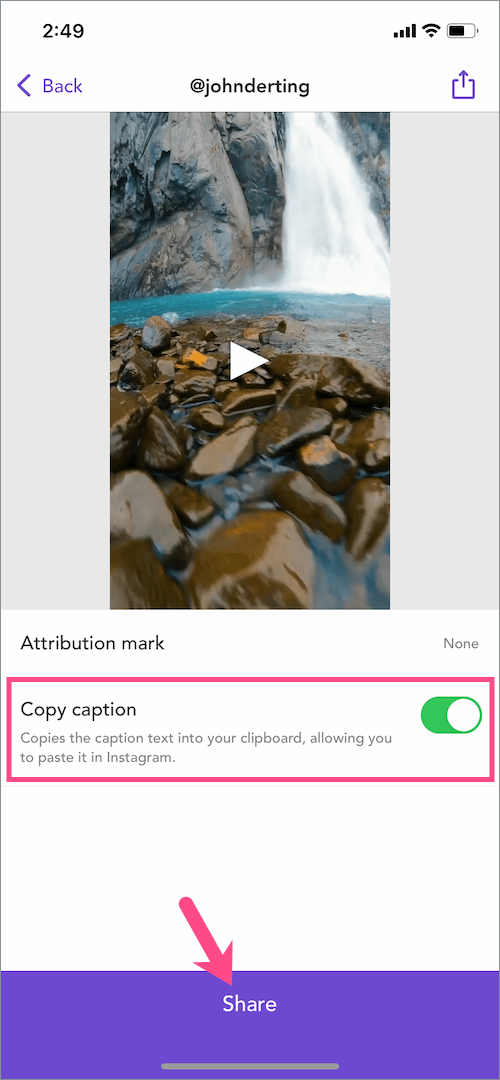
- Додирните на "Објави” и изаберите „Дозволи приступ свим фотографијама“ да бисте омогућили Репост приступ вашим фотографијама.
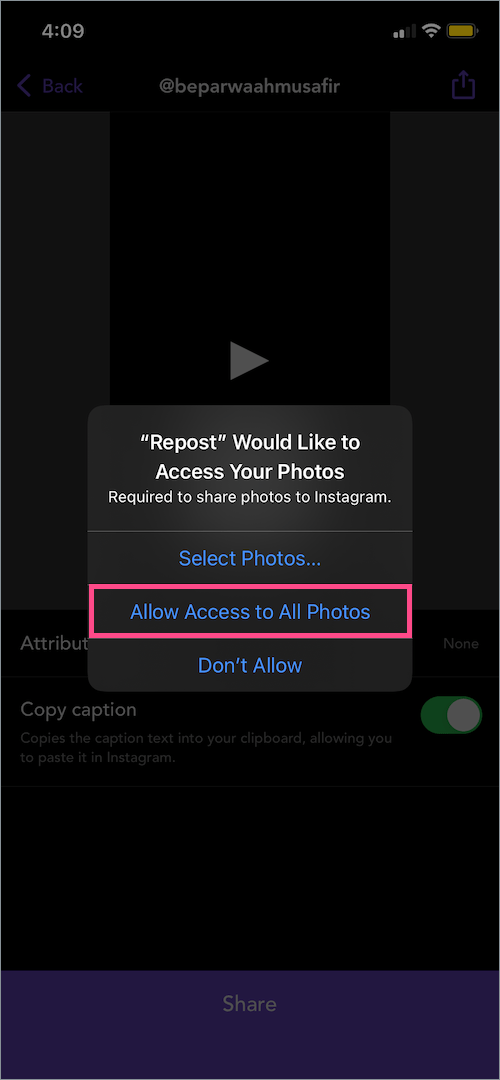
- На екрану Пост то Инстаграм, додирните „Напајање“. Затим изаберите величину исецања и додирните „Даље“.
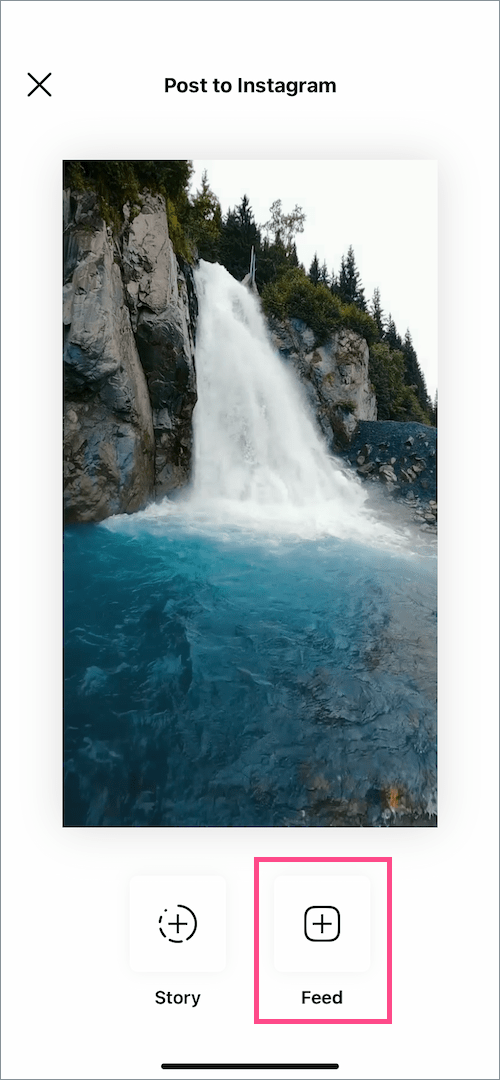
- У оквиру Дели као… изаберите „пошта” да делите колут као објаву на свом фиду и притисните Настави.
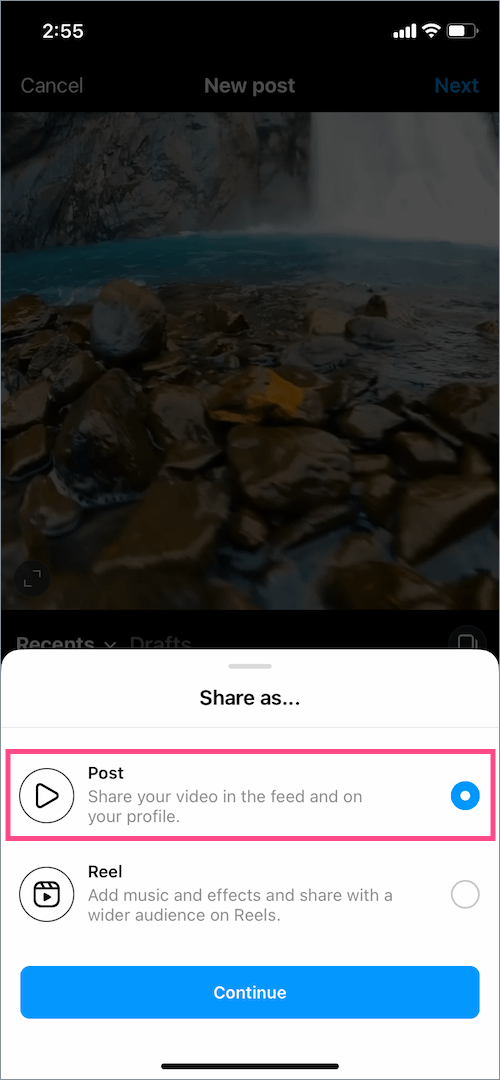
- Примените филтер, исеците видео или поставите насловну слику ако желите и додирните „Даље“.
- Додајте наслов (или га налепите из међуспремника) и додирните дугме „Дели“.
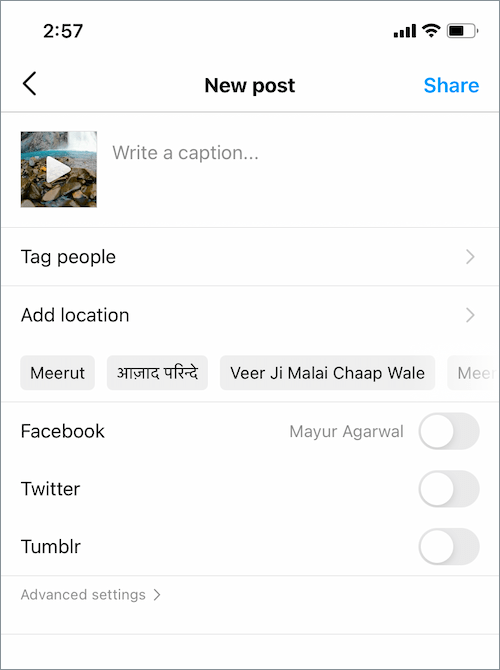
То је то. Видео на колуту ће се сада појавити у вашем Инстаграм фееду.

Имајте на уму да ће у горњем процесу одређени колут бити сачуван са музиком у вашој галерији. Можете или да избришете или да користите колут негде другде.
ПРОЧИТАЈТЕ ТАКОЂЕ: Како да промените редослед клипова у видео снимку на Инстаграму
Како поново поставити колутове на Инстаграм Реелс
Да поново делите нечији или сопствени колут који сте раније поставили,
- Једноставно следите горе наведене кораке изКорак од 1 до 9.
- У оквиру Дели као… изаберите „Реел” да делите колут на колутовима и притиснете Настави.
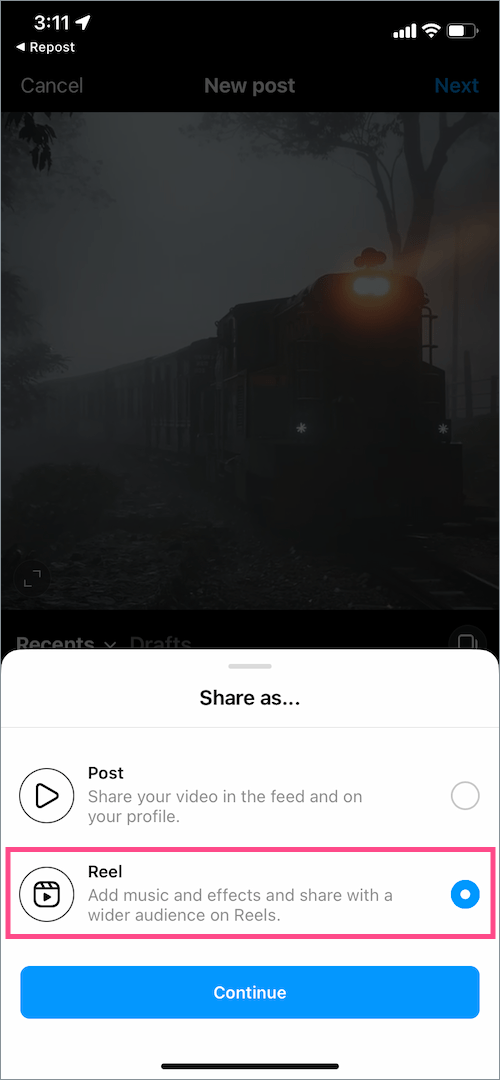
- Додајте ефекте, текст, налепнице или изаберите другу музику ако желите.
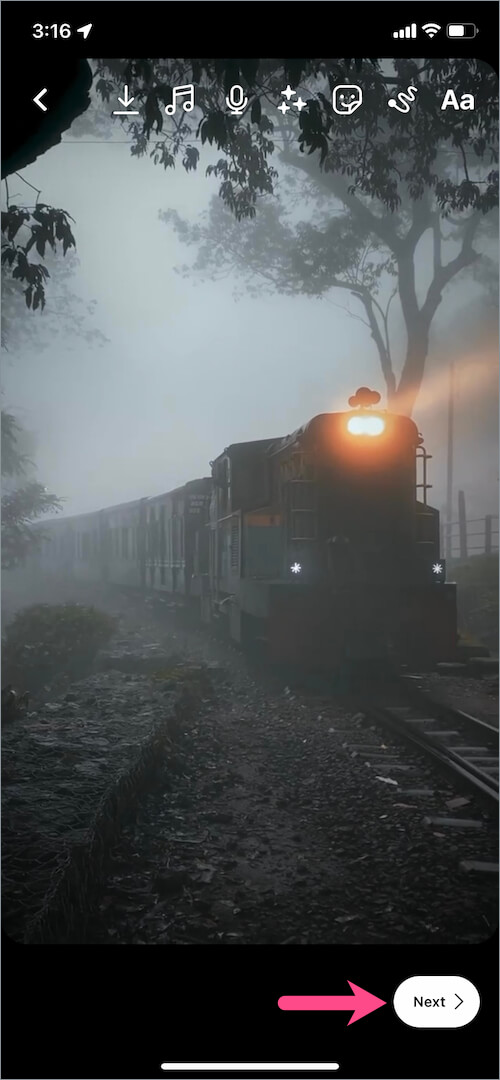
- Додирните „Даље“ и напишите наслов. Такође можете да изаберете „Такође делите за храњење“ или чак да препоручите колут на Фејсбуку.
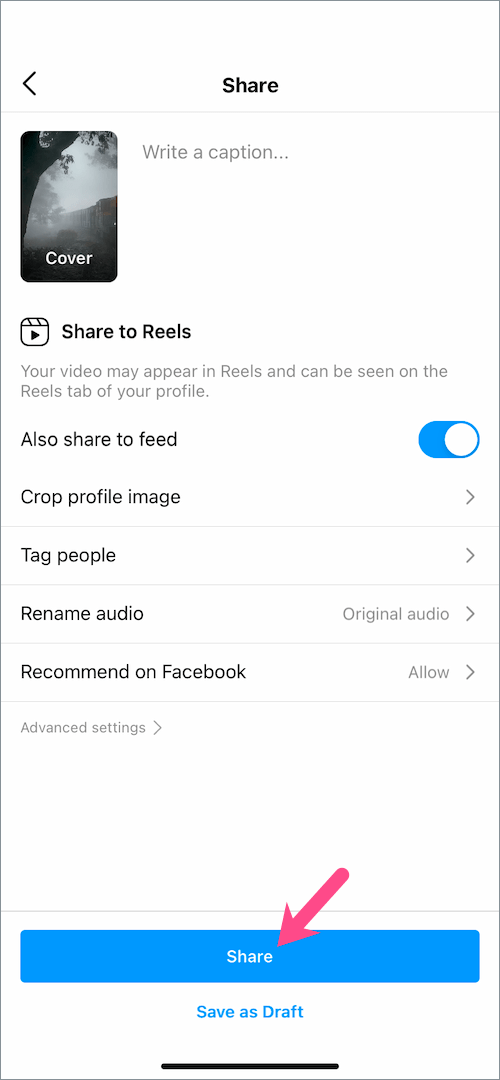
- Изаберите „Дели“ да бисте поделили колут са публиком Инстаграм Реелс.
ПОВЕЗАНО: Како означити некога у причи на Инстаграму
Како поново поставити колутове на Инстаграм Стори
Пратите ово да бисте нормално поново делили колут који репродукује првих 15 секунди видеа у вашој причи. Док ваши гледаоци морају да додирну причу да би видели остатак колута у одељку Реелс.
Да бисте поново поставили колут на своју Инстаграм причу,
- Идите на „Реелс“ и отворите колут који желите да објавите као причу. Да бисте пронашли колутове које сте поставили, идите на свој профил и додирните картицу „Котлови“.
- Додирните икону папирног авиона у доњем десном углу.

- Изаберите „Додај колут у своју причу“ испод траке за претрагу.

- Додирните дугме „Ваша прича“ на дну екрана.
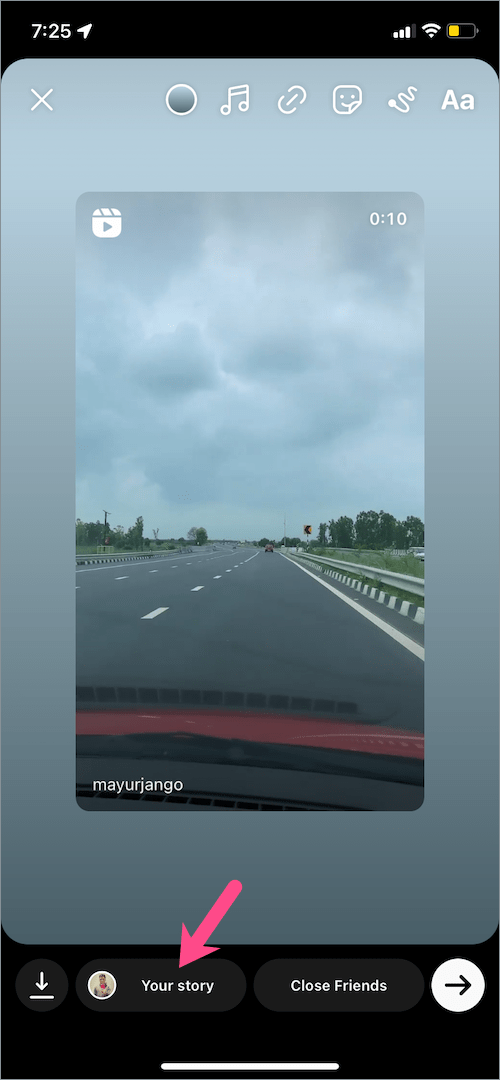
САВЕТ: Да бисте поделили пуне колутове са Инстаграм причама на иПхоне-у, следите метод у наставку.
- Пронађите одређени колут и копирајте његову везу.
- Отворите апликацију Репост и пустите да препозна колут.
- Сакријте ознаку атрибуције ако желите.
- Додирните дугме „Дели“ у горњем десном углу и изаберите „Сачувај видео” са листа за дељење да бисте сачували колут у апликацији Фотографије.
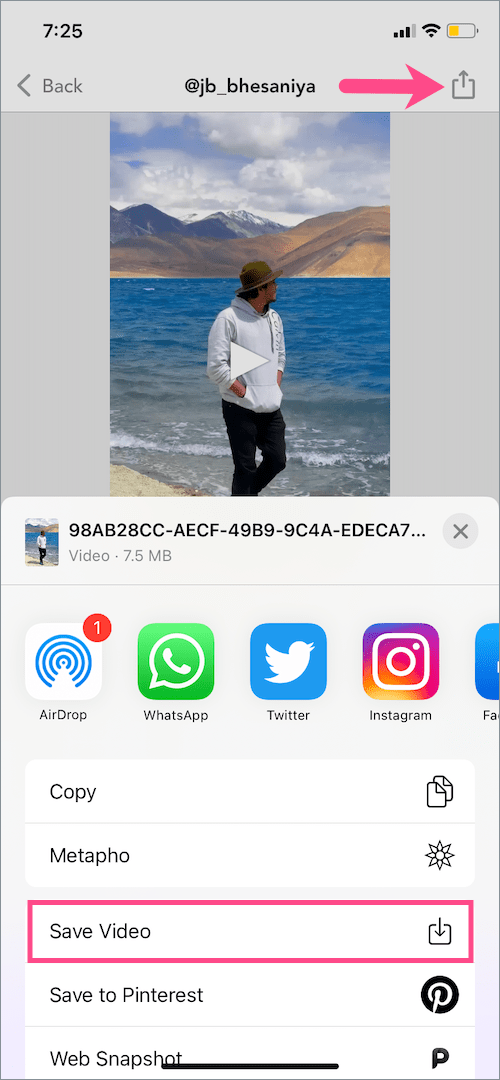
- Отворите Инстаграм и додајте нову причу.
- На страници за креирање приче превуците нагоре на екрану и изаберите сачувани колут. (Белешка: Колутови дужи од 15 секунди ће се аутоматски поделити на два клипа.)
- Опционо: Додајте било које ефекте, налепнице или текст у колут видео ако желите.
- Додирните „Даље“, а затим додирните „Дели“ поред Ваша прича да бисте поделили читав колут од 30 секунди на својој Инстаграм причи.

Надам се да вам је овај водич био од помоћи.
ПОВЕЗАНЕ ПРИЧЕ:
- Како направити Инстаграм колуте са више фотографија
- Могу ли да архивирам колутове на Инстаграму?
- Како проверити број прегледа на Инстаграм Реелс-у
- Ево како да скратите колутове за нацрте на Инстаграму